Thêm Control Panel hoặc bất cứ phần mềm nào vào menu chuột phải
Control Panel trong Windows là một trong những các công cụ đa năng và hữu ích nhất trên các máy tính. Tuy nhiên, để truy cập vào Control Panel bạn phải vào Start để truy cập hoặc tạo một shortcut trên màn hình desktop. Điều này khiến bạn phải trải qua nhiều bước và làm rối màn hình desktop của bạn.

Và để truy cập vào Control Panel một cách dễ dàng hơn, bạn có thể thêm nó vào menu khi click chuột phải chỉ với vài bước thông qua Registy. Không chỉ Control Panel, How To Geek cho hay rằng người dùng có thể thêm các ứng dụng khác vào menu chuột phải này. Đây là các bước thực hiện:
1. Mở Registry Editor bằng cách nhấn vào nút Start sau đó gõ "regedit" hoặc gọi hộp thoại Run sau đó gõ "regedit".
2. Di chuyển đến khoá HKEY_CLASSES_ROOT\Directory\Background\shell
3. Nhấn chuột phải vào khoá "shell" và chọn New -> Key. Đặt tên nó là "Control Panel" (hoặc bất cứ cái tên của phần mềm nào mà bạn muốn thêm vào).
4. Nhấn chuột phải vào khoá "Control Panel" mới tạo và sau đó tiếp tục chọn New -> Key. Đặt tên của khoá này là "command"
5. Nhấn vào khoá "command" và nhìn bên phía tay phải sẽ có một khoá tên "Default". Hãy nhấn đúp chuột trái vào nó.
6. Sau đó điền "rundll32.exe shell32.dll,Control_RunDLL" vào ô Value data khi hộp thoại Edit string xuất hiện. Nếu bạn muốn thay bằng các phần mềm khác, hãy điền đường dẫn tuyệt đối của phần mềm đó vào ô Value data.

Xong các bước này, hãy ra màn hình desktop và nhấn chuột phải vào bất cứ nơi nào của màn hình. Bạn sẽ thấy Control Panel sẽ xuất hiện ngay trong menu này.
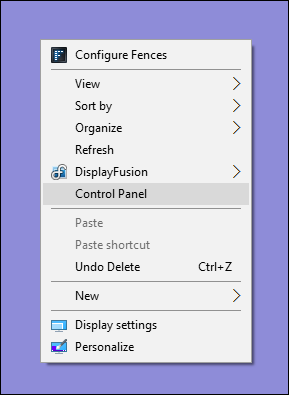

Để trở lại như bình thường, hãy xoá khoá "Control Panel" hoặc tên khoá mà bạn đã đặt tên, nó sẽ xoá tất cả các khoá con bên trong và nó sẽ tự động biến mất.
Nếu bạn không muốn làm bằng tay, hãy sử dụng tập tin Registry mà How To Geek đã tạo sẵn tại đây.
Minh Hùng